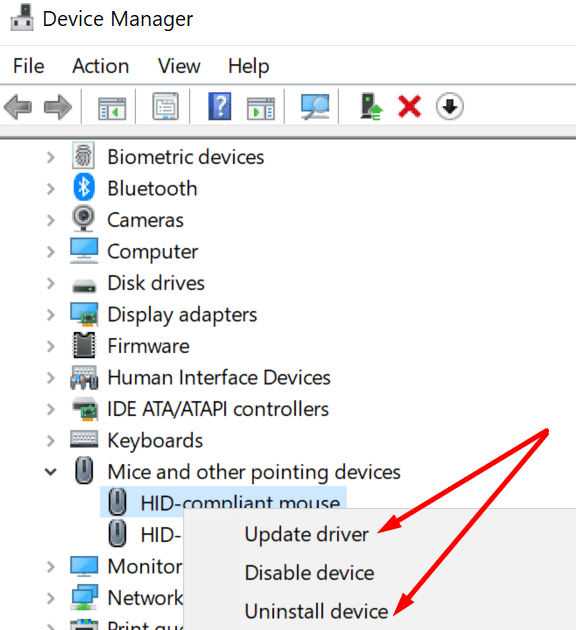Windows 10 Fare Ayarları Değiştirilemiyor Fare düğmelerinizi özelleştirmek veya hassasiyet ayarlarını değiştirmek istiyorsanız, Kontrol Panelini kullanabilirsiniz. Daha sorunsuz bir deneyim için ayarları beğeninize göre değiştirin.
Ancak bazen Windows 10, fare ayarlarını değiştirmenize izin vermez. Kontrol Panelinde Fare’ye tıkladığınızda hiçbir şey olmuyor. Veya belki işletim sistemi yeni ayarları uygulamada başarısız olabilir.
Windows 10’da Fare Ayarları Değişmeyecek
Donanım ve Aygıt Sorun Gidericisini Çalıştırın
Windows 10, donanımla ilgili sorunları hızla düzeltmek için kullanabileceğiniz oldukça kullanışlı bir yerleşik sorun gidericiye sahiptir. Fareyle ilgili sorunları gidermek için bu sorun gidericiyi de kullanabilirsiniz.
⇒ Not : En son Windows 10 sürümünü çalıştırıyorsanız, Donanım ve Cihaz Sorun Giderici Ayarlar altında görünmez . Komut İstemi’ni kullanarak geri getirmeniz gerekiyor.
- Komut İstemi’ni (yönetici) başlatın.
- Msdt.exe -id DeviceDiagnostic komutunu çalıştırın.
- Donanım ve Aygıtlar sorun gidericisini seçin.
- Başlatmak için İleri düğmesine basın.
- Bilgisayarınızı yeniden başlatın ve fare ayarlarını şimdi değiştirip değiştiremeyeceğinizi kontrol edin.
Fare Sürücülerini Güncelleyin veya Yeniden Yükleyin
Bozuk, güncel olmayan veya eksik fare sürücüleri de fare ayarlarınızı değiştirmenizi engelleyebilir. Bu sorunu çözmek için fare sürücülerinizi güncelleyin. Alternatif olarak, bozuksa sürücüleri yeniden yükleyin.
- Aygıt Yöneticisini açın.
- Farelere ve diğer işaretleme cihazlarına gidin. Bluetooth fare kullanıyorsanız Bluetooth’a gidin. Cihazlar listesini genişletin.
- Farenize sağ tıklayın.
- Sürücüleri güncelle öğesini seçin.
- Bu işe yaramadıysa, farenize sağ tıklayın ve Cihazı kaldır seçeneğini seçin.
- Ardından bilgisayarınızı yeniden başlatın. Bilgisayarınız en son fare sürücülerini otomatik olarak yükleyecektir . Şimdi fare ayarlarını değiştirip değiştiremeyeceğinizi kontrol edin.
SFC’yi çalıştır
Sistem dosyalarınız düzgün çalışmıyorsa, bilgisayarınız en son fare ayarlarını uygulamada başarısız olabilir. Tüm sistem dosyası sorunlarını onarın ve sorunun çözülüp çözülmediğini kontrol edin.
- Komut İstemi’ni (yönetici) başlatın.
- Şu komutu girin ve çalıştırın: sfc /scannow
- Bilgisayarı yeniden başlatın. Farenizi test edin.
Farklı Bir Fare Kullanın
Belki fareniz bozulmuştur. Bu, ayarlarını neden değiştiremeyeceğinizi açıklayabilir. Sorunlu farenin bağlantısını kesin ve farklı bir cihaz bağlayın. Şimdi fare ayarlarını değiştirip değiştiremeyeceğinizi kontrol edin.
Yapabiliyorsanız, bu farenizin arızalı olduğunu gösterir. Yeni bir tane satın almayı düşünün.